Recréer un BD ou Mini BD à partir de fichiers vidéo HD (*.m2ts) récupérés
Cet article explique comment vous pouvez construire un nouveau BD ou MiniBD (DVD avec du contenu BD) à partir de fichiers vidéo HD (*.m2ts) que vous avez récupéré avec IsoBuster.
Les fichiers vidéo HD *.m2ts peuvent habituellement être trouvés et récupérés à partir de caméscopes HD utilisant des disques DVD ou BD. Pour plus d'informations, renseignez-vous sur le format d'enregistrement AVCHD.
Pour construire et graver le BD ou DVD, nous utilisons deux utilitaires gratuits : tsMuxeR et ImgBurn. Téléchargez tsMuxer ici (recherchez les liens en bas de la page donnée en lien) et téléchargez ImgBurn ici.
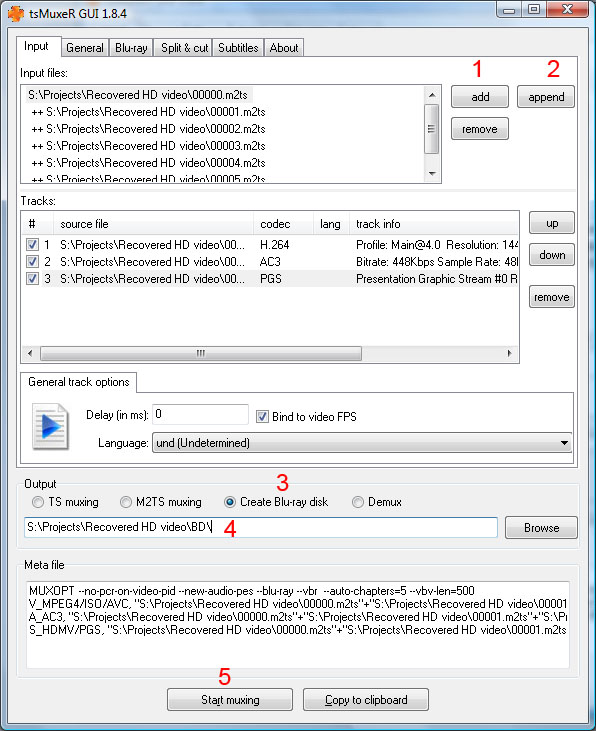
Démarrez tsMuxer, laissez les paramètres par défaut et faites ceci :
- Cliquez sur le bouton "add" et indiquez le premier fichier *.m2ts
- Cliquez sur le bouton "append" (= accoler) et indiquez le second fichier. Répétez l'opération pour tous les autres fichiers *.m2ts.
- Sélectionnez "Create Blu-ray disc"
- Indiquez l'endroit sur le disque dur où vous souhaitez que le contenu final du BD soit généré
- Démarrez le multiplexage ("Start muxing"). Le contenu BD est en préparation
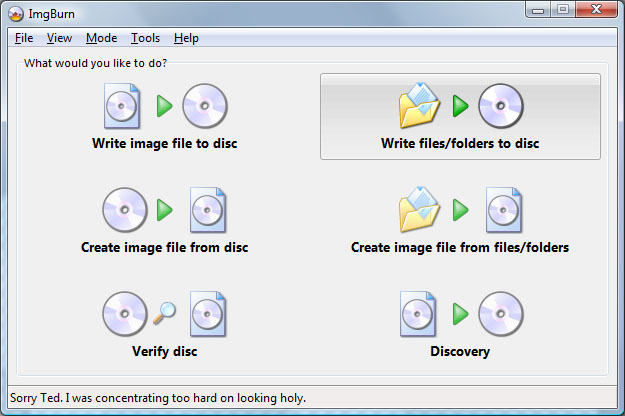
Démarrez ImgBurn et sélectionnez "Write files / folders to disc" (Ecrire les fichiers / répertoires sur le disque) dans le coin supérieur droit
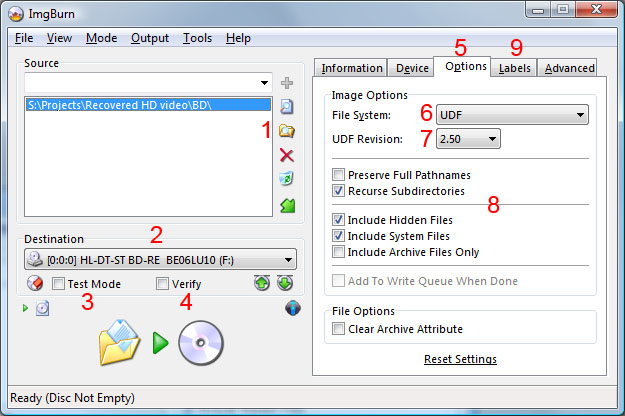
- Cliquez sur l'icône de répertoire et naviguez dans le répertoire où vous avez indiqué à tsMuxeR de mettre le contenu BD
- Vérifiez que le graveur que vous souhaitez utiliser soit sélectionné. PS. Vous pouvez également créer un fichier-image.
- Vérifiez que "Test Mode" est décoché une fois que vous voudrez réellement graver votre disque.
- Cochez ou décochez "Verify" selon que vous souhaitiez vérifier ou non la gravure du disque
- Sélectionnez l'onglet "Options"
- Sélectionnez le système de fichiers (File System) "UDF"
- La révision UDF doit être la "2.5"
- "Recursive Subdirectories" doit être coché, "Include archive files only" doit être décoché.
- Sélectionnez l'onglet "Labels"
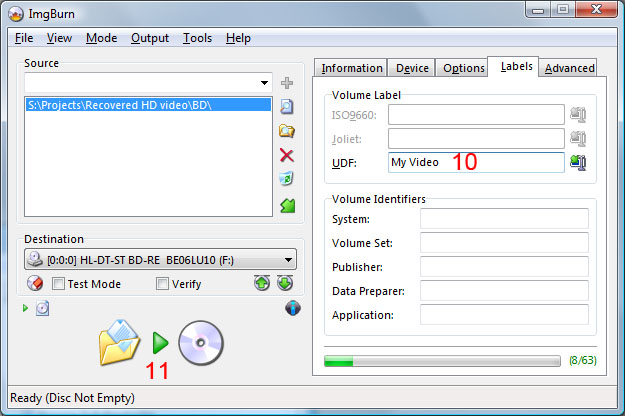
- Ecrivez le nom de votre projet, qui sera le nom du disque
- Insérez un DVD ou BD vierge dans votre graveur et cliquez sur le bouton Burn (Graver)
- Asseyez-vous et détendez-vous!
A la fin de la gravure, vous devriez avoir un BD-Vidéo ou DVD-Vidéo pouvant être lu dans la plupart des lecteurs BD.